Исправить код ошибки Microsoft Store 0x80073CF3 в Windows 11/10
Если вы столкнулись с кодом ошибки(error code)(Microsoft Store error code) Microsoft Store 0x80073CF3 на своем устройстве с Windows 11/10 при попытке обновить приложение, вы можете попробовать решения, представленные в этом посте, чтобы успешно решить проблему.
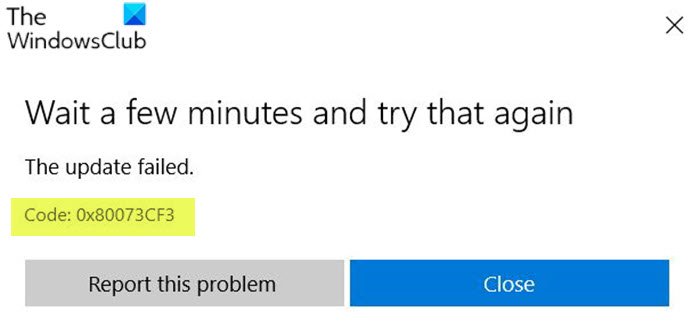
Описания ошибок следующие;
ERROR_INSTALL_RESOLVE_DEPENDENCY_FAILED
The package failed to update, dependency, or conflict validation.
Causes: The incoming package conflicts with an installed package, A specified package dependency can’t be found, The package doesn’t support the correct processor architecture.Debugging: Check the AppXDeployment-Server event log for more info.
Код ошибки Магазина Microsoft(Microsoft Store) 0x80073CF3
Если вы столкнулись с этой проблемой, вы можете попробовать наши рекомендуемые ниже решения в произвольном порядке и посмотреть, поможет ли это решить проблему.
- Проверьте архитектуру вашей ОС
- Временно отключите защитное программное обеспечение
- Запустите средство устранения неполадок приложений Магазина Windows .(Windows Store Apps Troubleshooter)
- Переустановите Магазин Windows(Windows Store) с помощью PowerShell.
- Очистить и сбросить кеш Магазина Windows
- Удалите и переустановите приложение
Давайте взглянем на описание процесса, связанного с каждым из перечисленных решений.
Прежде чем попробовать какое-либо из приведенных ниже решений, подождите несколько минут, а затем повторите попытку обновления/загрузки, как указано в сообщении об ошибке. Также убедитесь, что у вас стабильное интернет-соединение. Попробуйте принудительно перезагрузить или выключить и снова включить интернет-устройство (маршрутизатор/модем) и посмотреть, поможет ли это.
1] Проверьте архитектуру вашей ОС
В соответствии с Пакет не поддерживает правильную архитектуру процессора, (The package doesn’t support the correct processor architecture ) указанную в описании кода ошибки 0x80073CF3(error code 0x80073CF3) , вам необходимо проверить архитектуру вашей ОС(verify your OS architecture) и убедиться, что разрядность приложения соответствует разрядности вашей ОС.
2] Временно(Temporarily) отключите программное обеспечение безопасности
Брандмауэр и антивирус важны для безопасности вашей системы, но иногда эти программы могут мешать обновлениям приложений на вашем устройстве Windows . В этом случае вы можете временно отключить любое стороннее защитное ПО.
Это во многом зависит от установленного вами программного обеспечения безопасности. См. руководство по эксплуатации.
Чтобы отключить антивирусное программное обеспечение, найдите его значок в области уведомлений или на панели задач на панели задач (обычно в правом нижнем углу рабочего стола). Щелкните значок правой кнопкой мыши и выберите вариант отключения или выхода из программы.
После отключения AV попробуйте обновить приложение и посмотреть, решена ли проблема. Если нет, попробуйте следующее решение.
3] Запустите(Run) средство устранения неполадок приложений Магазина Windows .(Windows Store Apps Troubleshooter)
Это решение требует, чтобы вы запустили встроенное средство устранения неполадок приложений Магазина Windows(run the inbuilt Windows Store App Troubleshooter) и посмотрели, решена ли проблема.
4] Переустановите Магазин Windows(Reinstall Windows Store) с помощью PowerShell.
Сделайте следующее:
- Нажмите клавишу Windows key + X , чтобы открыть меню опытного пользователя.
- Нажмите A на клавиатуре, чтобы запустить PowerShell в режиме администратора/с повышенными правами.
- В консоли PowerShell введите или скопируйте и вставьте приведенную ниже команду и нажмите Enter .
Get-AppxPackage -allusers Microsoft.WindowsStore | Foreach {Add-AppxPackage -DisableDevelopmentMode -Register “$($_.InstallLocation)\\AppXManifest.xml”}
После выполнения команды перезагрузите компьютер и при загрузке откройте Microsoft Store , попробуйте обновить приложение и посмотрите, сохраняется ли ошибка. Если это так, попробуйте следующее решение.
5] Очистите и сбросьте кэш Магазина Windows .(Windows Store)
Это решение требует, чтобы вы сбросили кэш Microsoft Store(reset the Microsoft Store cache) и посмотрели, поможет ли это.
6] Удалите и переустановите приложение
Если у вас уже установлено приложение, но обновление до более новой версии не удается, вы можете удалить и переустановить приложение(uninstall and reinstall the app) .
Любое из этих решений должно работать для вас!
Связанный пост(Related post) : Исправление ошибки Microsoft Store 0x800704C6.(Fix Microsoft Store error 0x800704C6.)
Related posts
Fix Microsoft Windows Store error 0x80070520 в Windows 10
Исправить Microsoft Store, не устанавливающий приложения
Как переустановить Microsoft Store Apps в Windows 10
Microsoft Store app удален при входе в систему в первый раз
Свежий Paint для Windows 10 - легко использовать картину Microsoft Store app
12 Best Free Microsoft Store apps для Windows 11/10 - 2021
Лучшие Productivity Apps Windows 10 от Microsoft Store
Исправление Microsoft Store, не работающего в Windows 10
Learn and Master Maths subject с этими Windows Store Apps
Best бесплатно Movie apps Доступно на Microsoft Store для Windows 10
5 Best Social Media apps для Windows 10 Доступен в Microsoft Store
Как исправить Microsoft Store, который не открывается в Windows 11
Microsoft Photos приложение отсутствует или не работает в Windows 10
URI Commands открыть Microsoft Store apps в Windows 11/10
Как сбросить или Repair Windows Store apps в Windows 10 через настройки
Как открыть Windows Store apps на запуск в Windows 10
Топ 3 Reddit apps для Windows 10, которые доступны на Windows Store
Best PC optimization apps для Windows 10 на Microsoft Store
Best Home Design apps для Windows 10 от Microsoft Store
Fix Microsoft Store or Windows Update error 0x80246013
